EnGenius Last updated: 2022-07-20
Cấu hình tích hợp WIFI MARKETING trên EnGenius ezMaster
-
Tạo Project:
Project Create New Project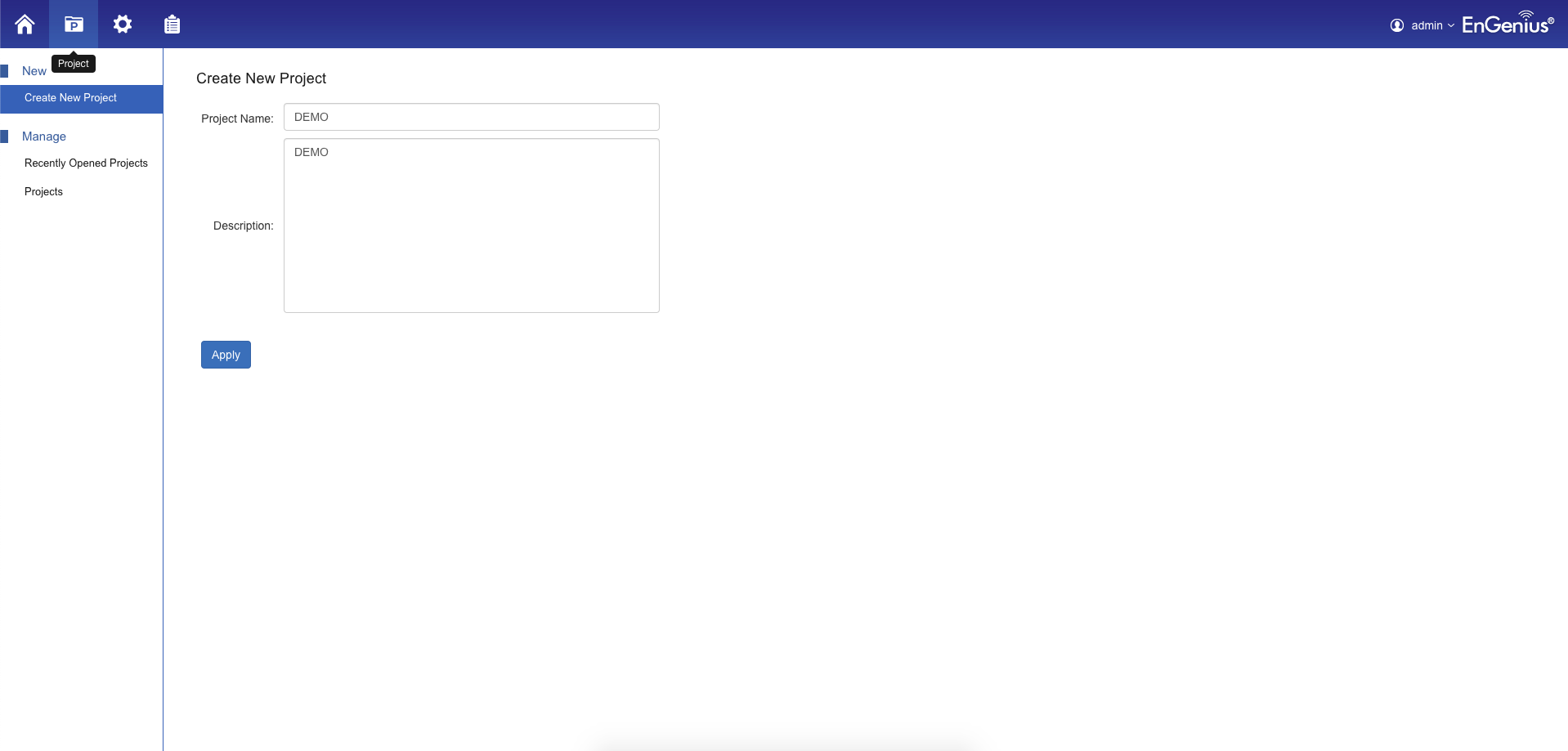
Click vào hình để phóng to -
Thêm Device:
Vào Device Inventory, thêm theo format: MAC Address;Check Code;Description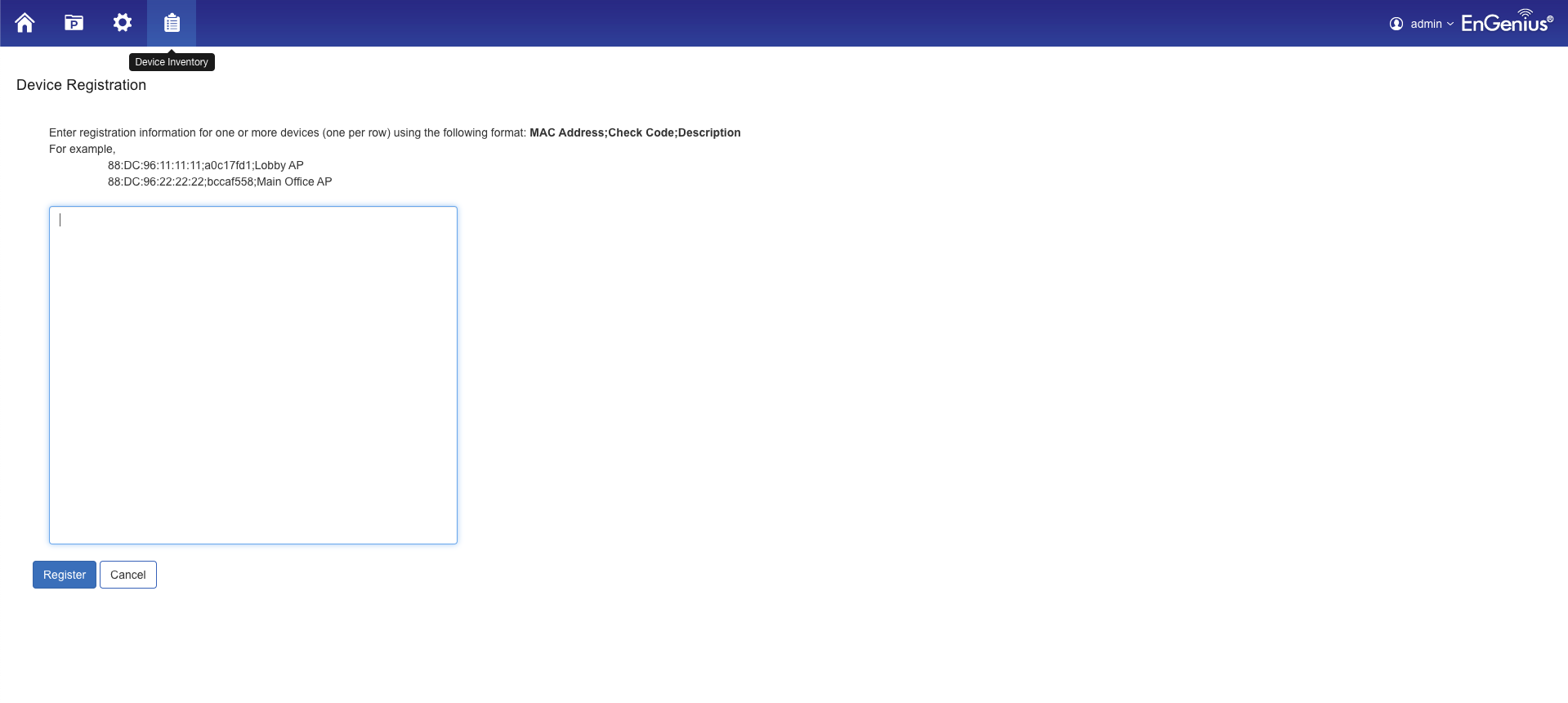
Click vào hình để phóng to Vào lại Project, qua tab Pending Approval, lúc này đã có MAC Address của AP vừa mới thêm, sau đó chọn và Add
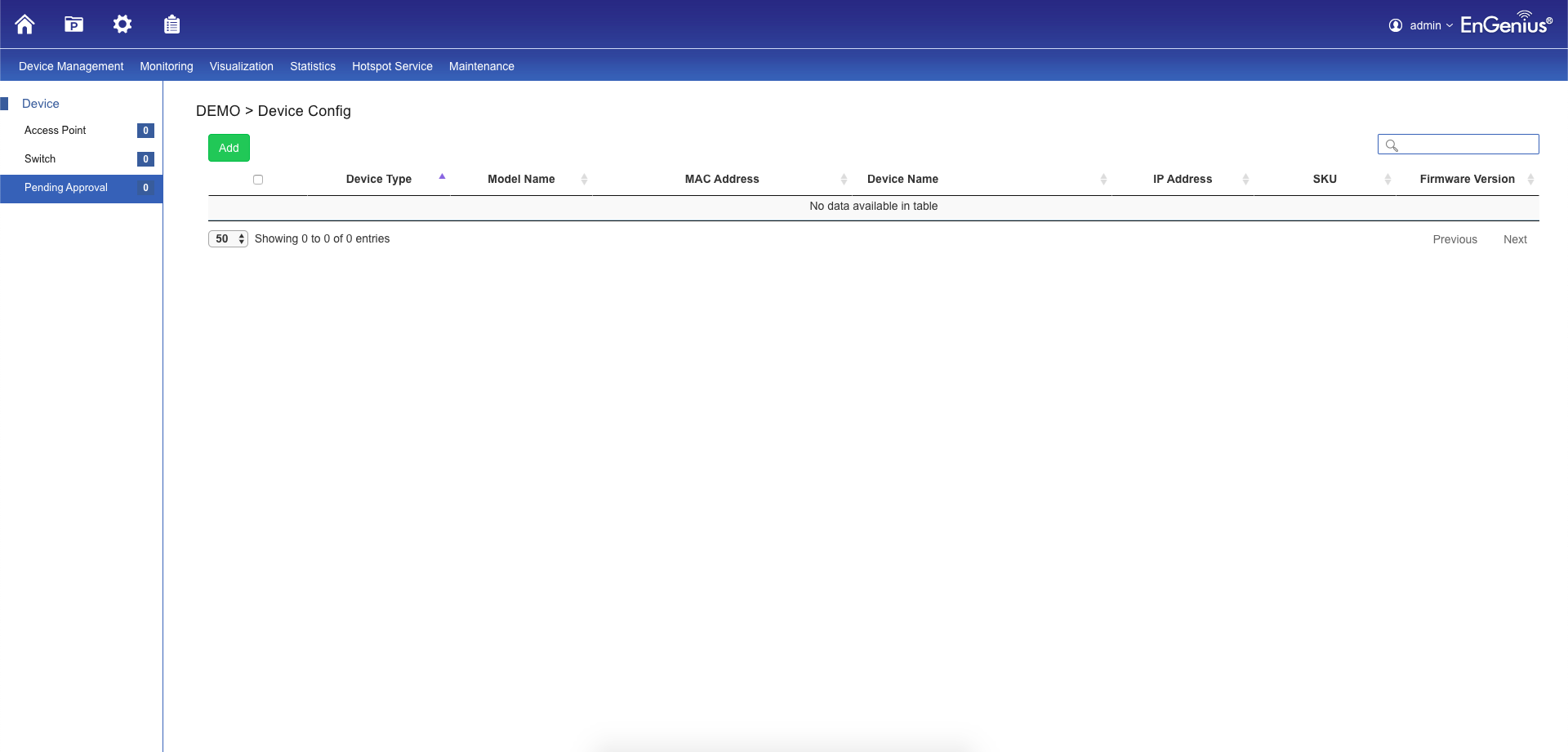
Click vào hình để phóng to -
Cấu hình AP Groups: vào Device Management AP Groups
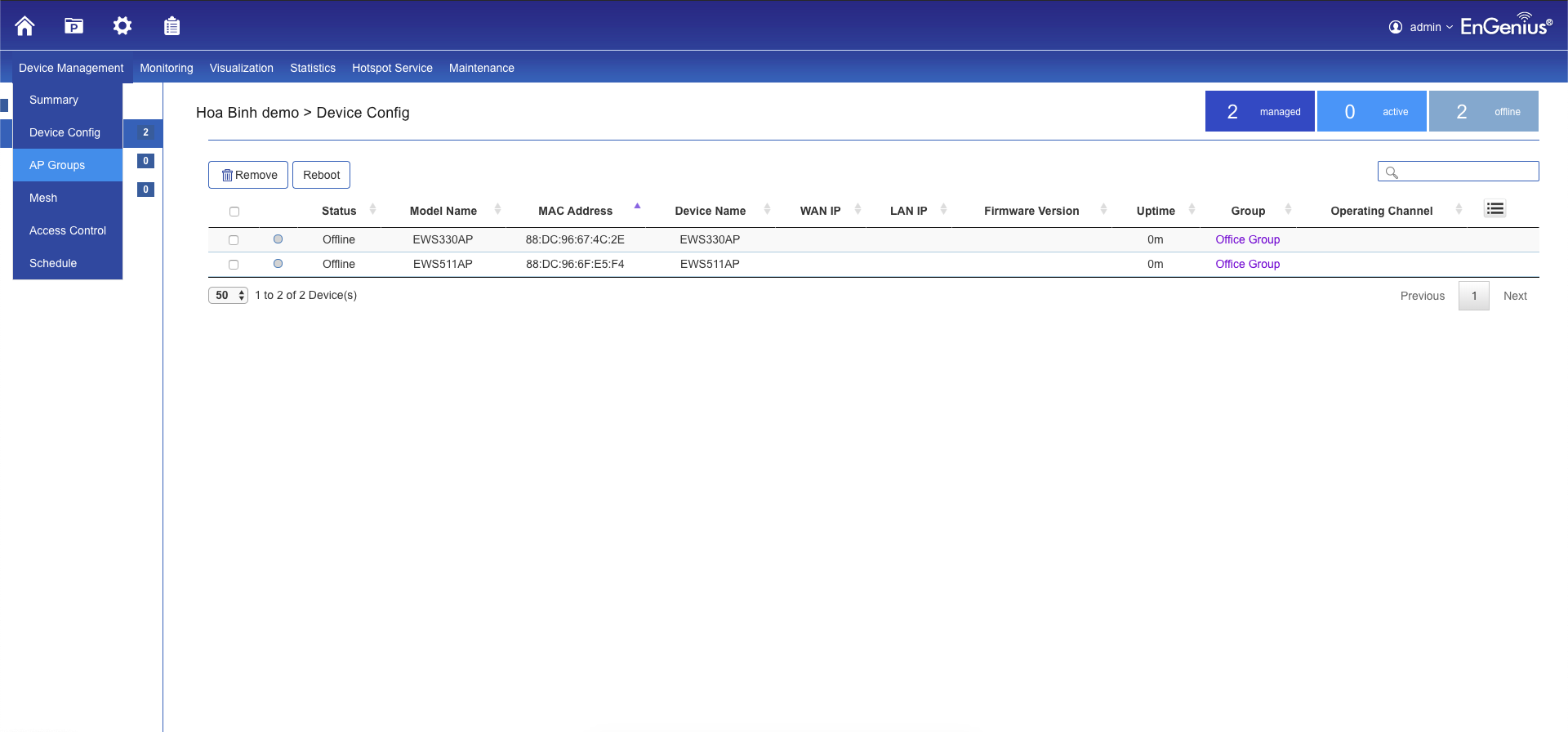
Click vào hình để phóng to -
Tab General Settings: Điền vào "Group Name"
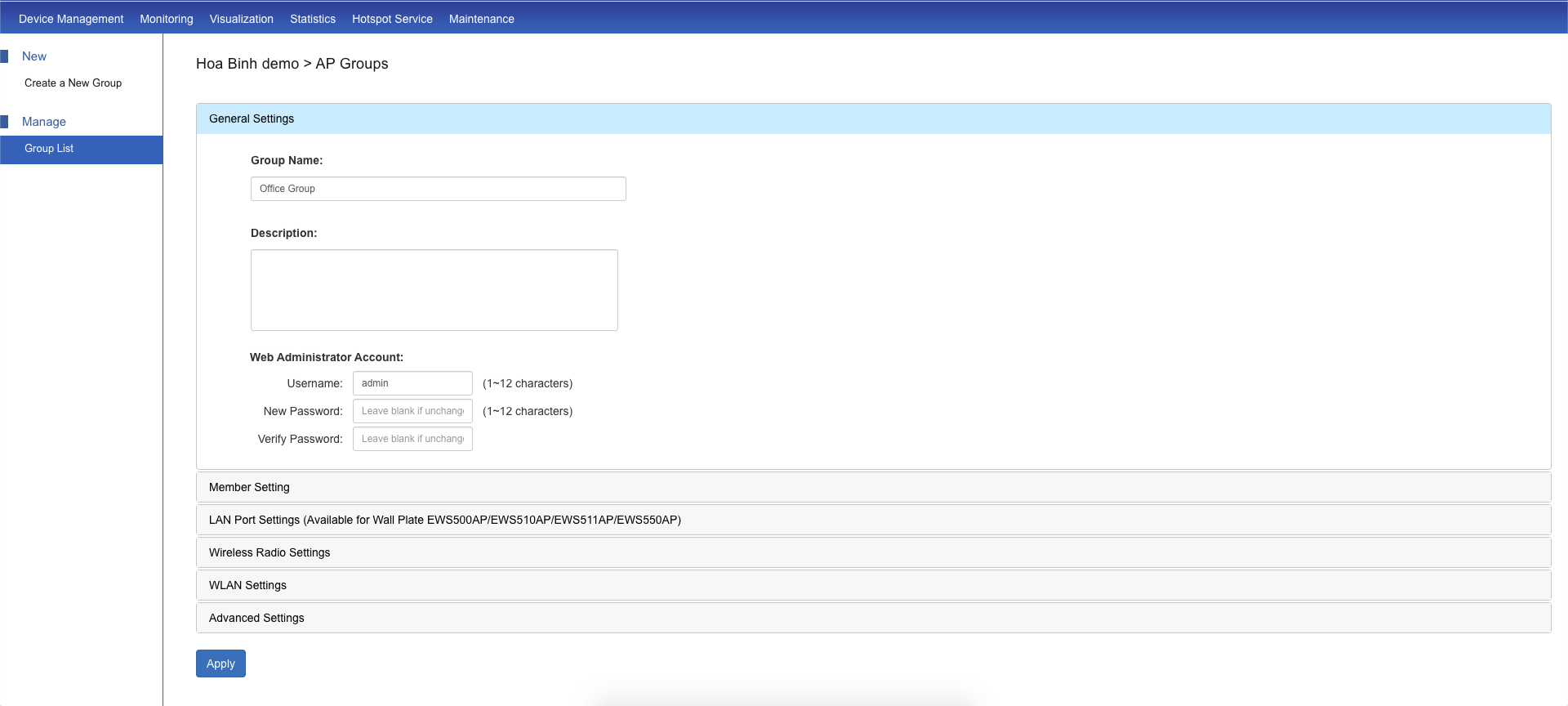
Click vào hình để phóng to -
Tab Member Setting: click "Add" xuất hiện modal, chọn những AP nào cần add vào group hiện tại, sau đó click "Confirm"
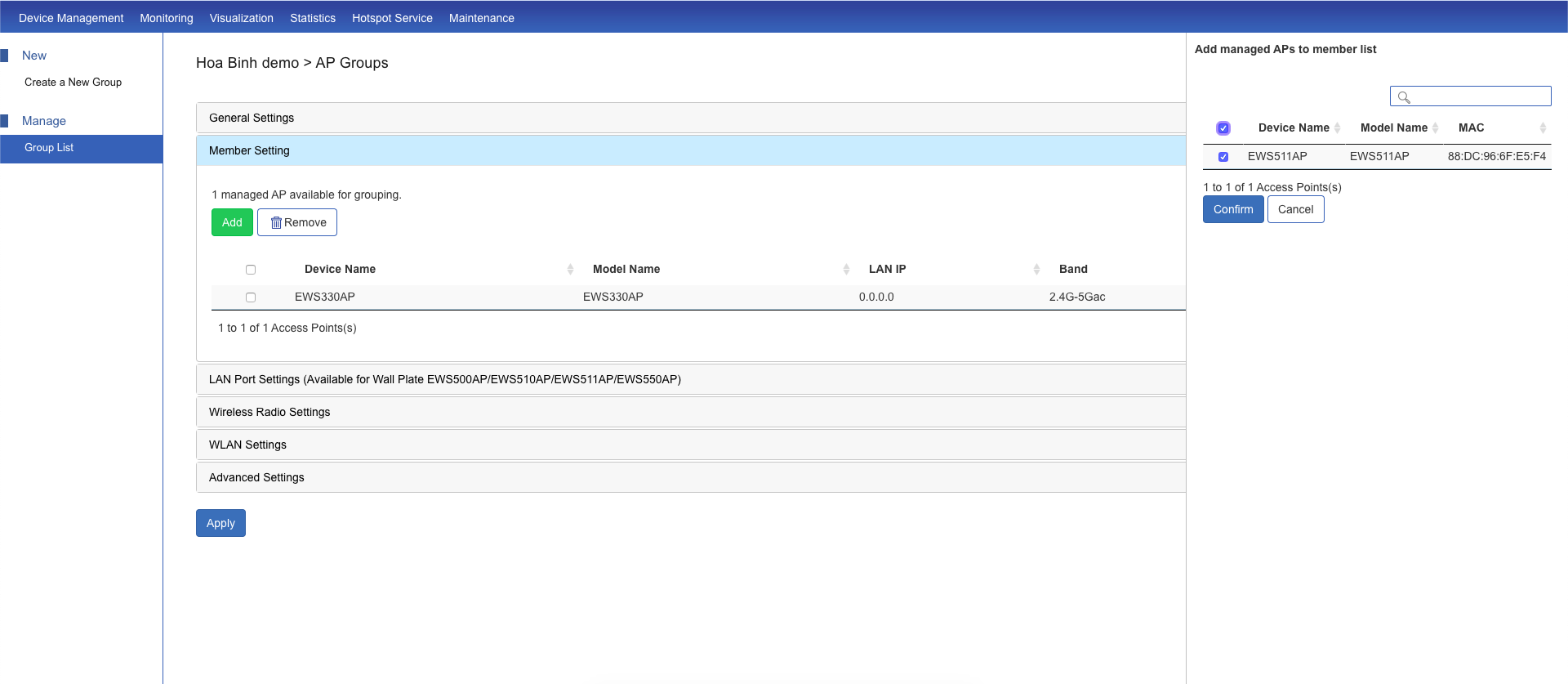
Click vào hình để phóng to -
Tab LAN Port Settings
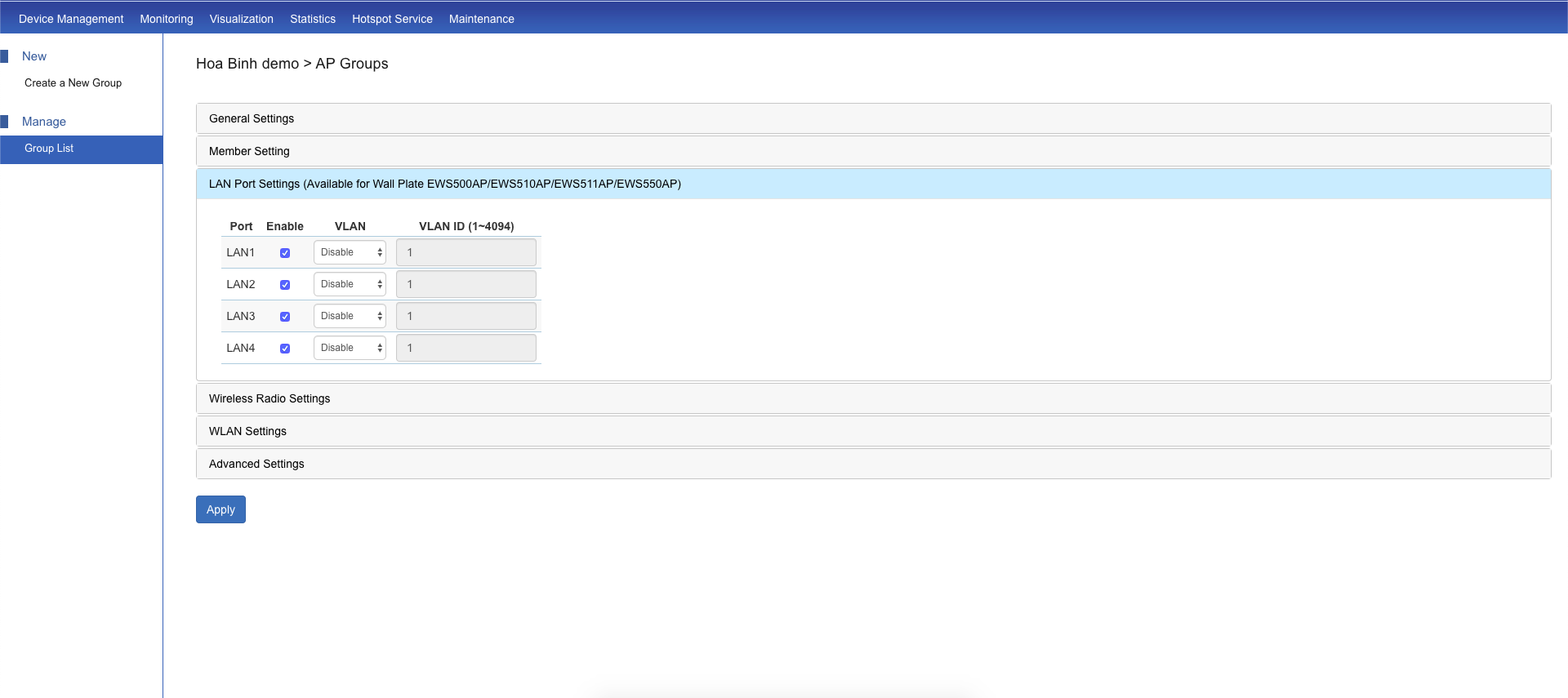
Click vào hình để phóng to -
Tab Wireless Radio Settings
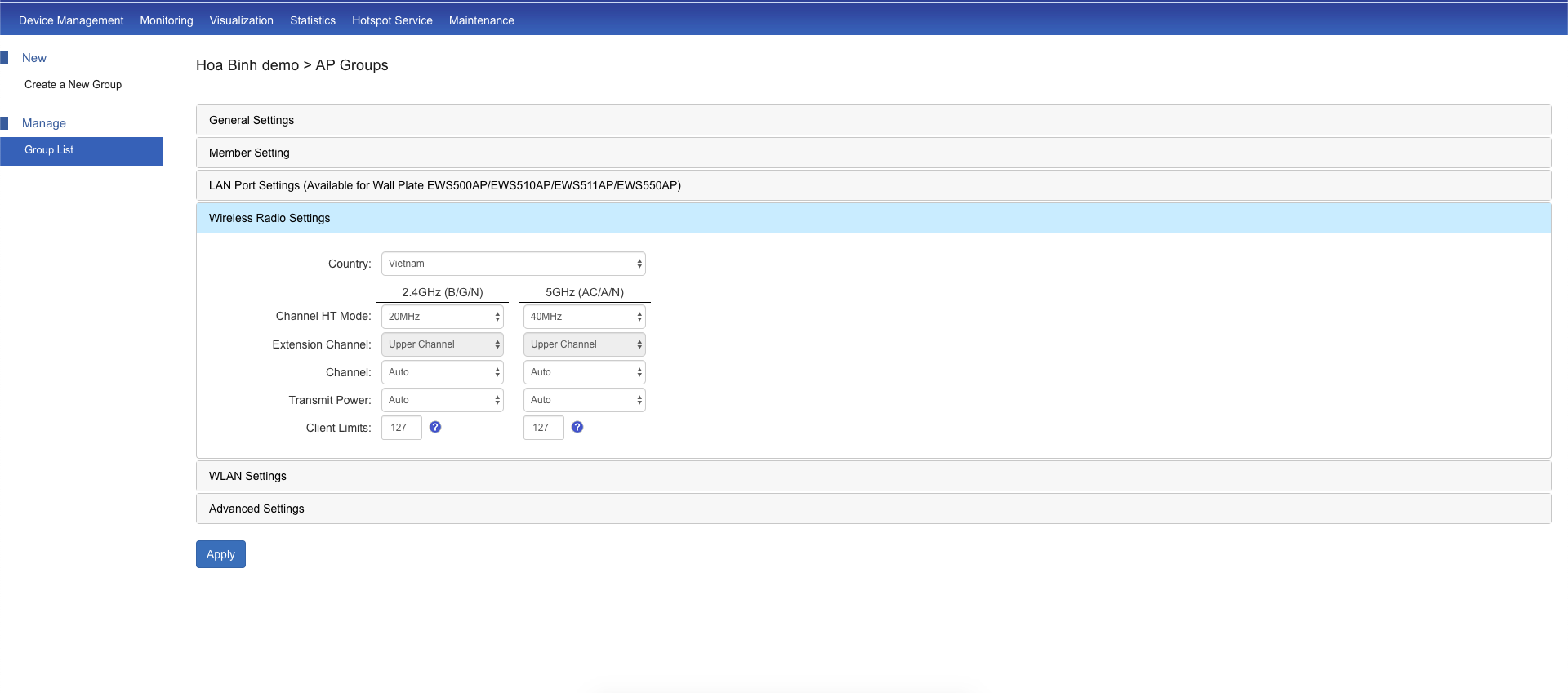
Click vào hình để phóng to -
Tab WLAN Settings:
-
Chọn một SSID, ví dụ "SSID_1"
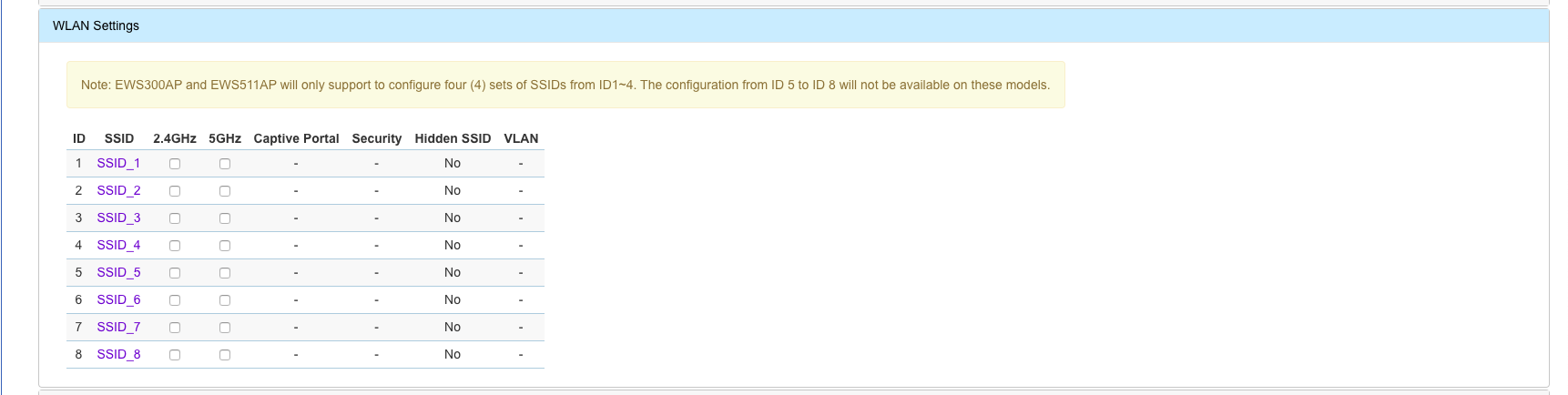
Click vào hình để phóng to -
Xuất hiện modal
Enable chọn 2.4Ghz, 5Ghz SSID Nhập SSID Hidden SSID Disable L2 Isolation Disable VLAN Isolation Disable Band Steering Disable Captive Portal Status (Enable), Profile (chọn profile bên phần Hotspot Service Captive Portal) 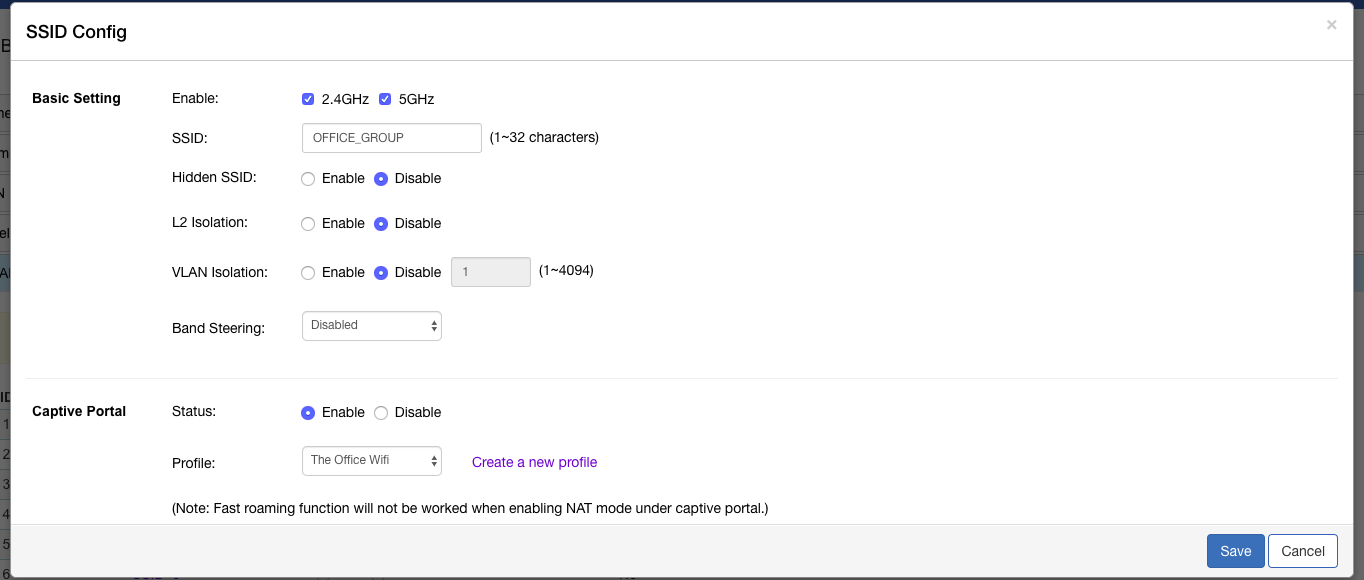
Click vào hình để phóng to
-
-
Tab Advanced Settings
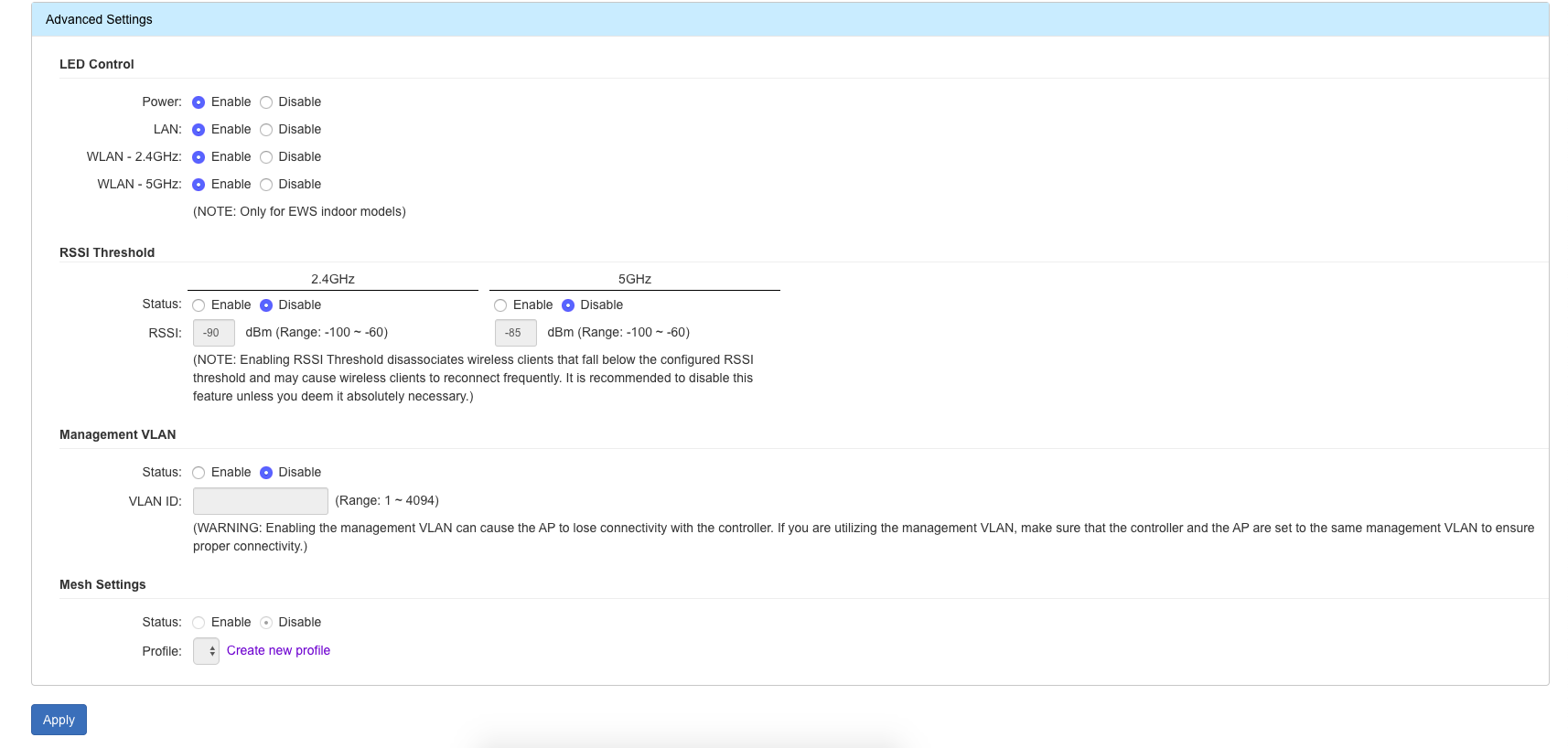
Click vào hình để phóng to
-
-
Thêm Captive Portal:
Hotspot Service Captive Portal, click Add để thêm vào một Captive Portal mới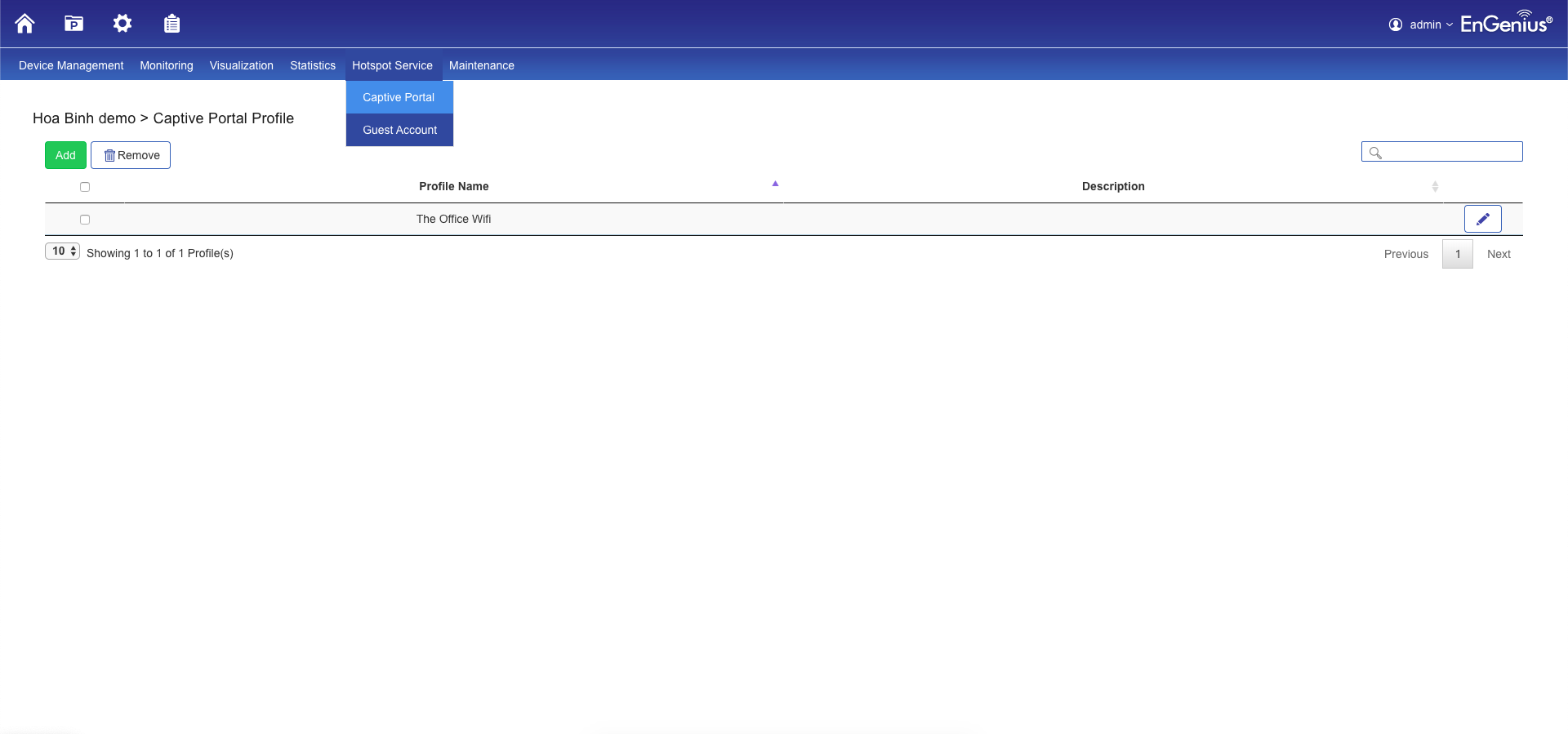
Click vào hình để phóng to Thêm vào những thông tin như sau:
Profile Name Điền vào tên profile Authentication Type Chọn "Splash & go" Splash Page Chọn "External Splash Page URL", nhập vào link từ cloud WIFI MARKETING Enable Session Timeout Một session truy cập của user Enable Idle Timeout Thời gian user không sử dụng internet sẽ bị kick out Walled Garden Chọn "Enable", nhập vào các domain/ip cho phép pass. Có các domain/ip sau bắt buộc phải nhập: - 210.211.117.184
- cloud.genexwifi.com
- gapis.genexwifi.com
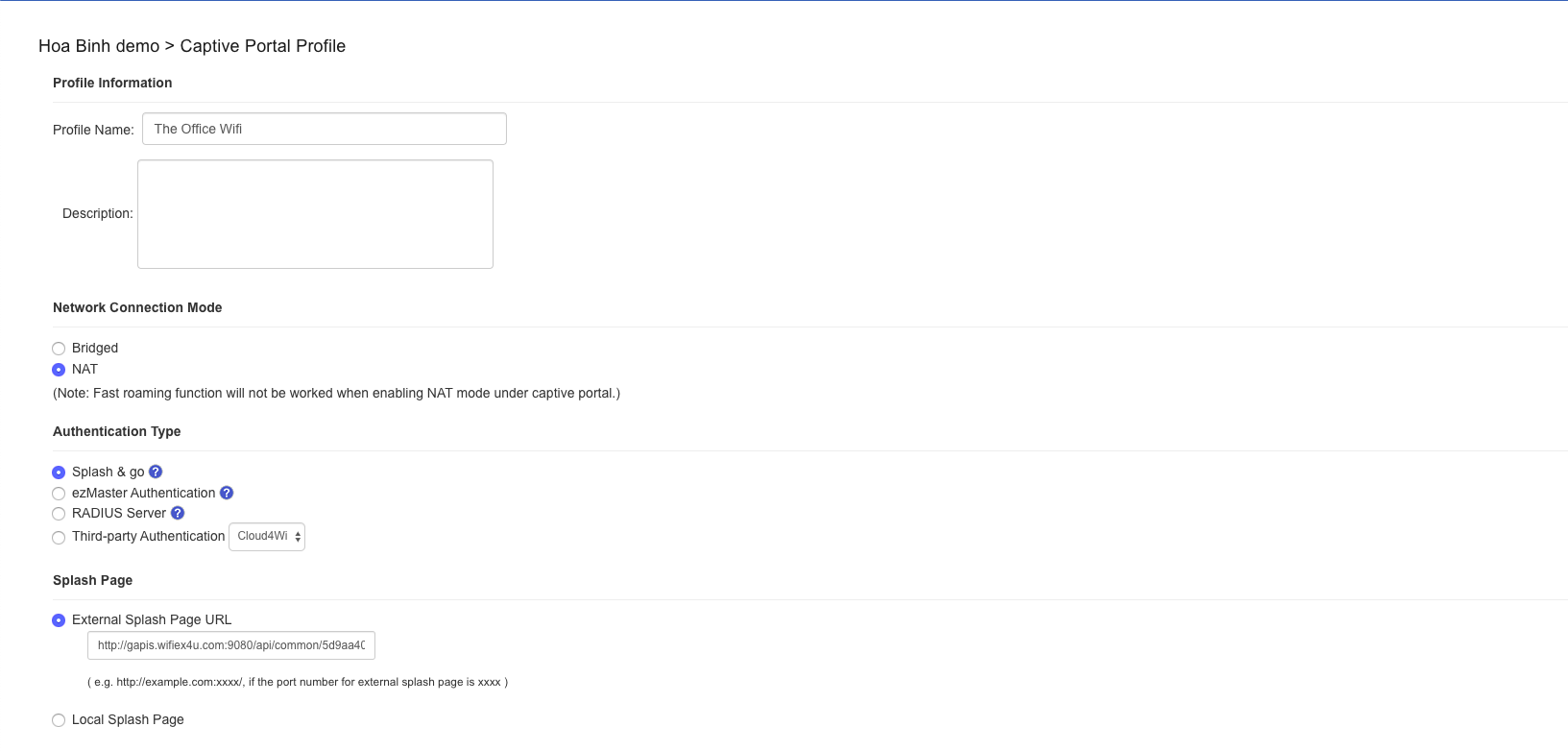
Click vào hình để phóng to 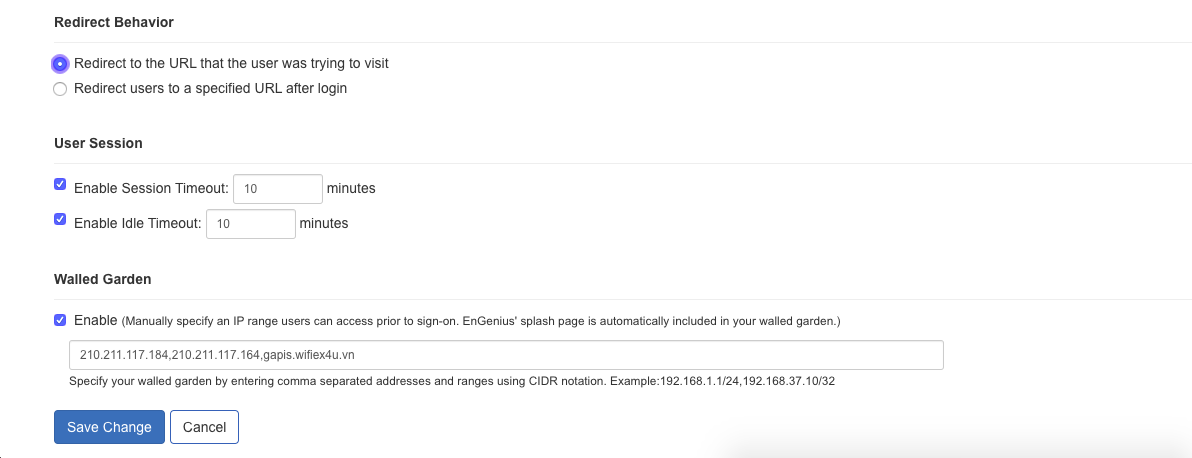
Click vào hình để phóng to
